PDF是现在十分常用的一种文件类型,有些用户想知道怎么用PDF合并工具合并多个PDF文件,接下来小编就给大家介绍一下具体的操作步骤。
具体如下:
-
1. 首先第一步打开电脑浏览器,搜索并下载【PDF合并工具】。打开软件安装窗口后,根据下图所示,点击【下一步】选项。
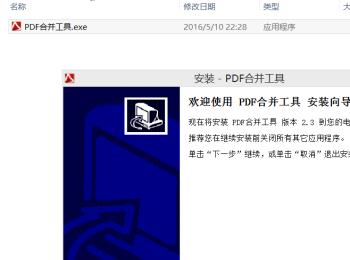
-
2. 第二步进入【选择目标位置】页面后,根据下图所示,点击【浏览】选项设置安装文件夹,接着点击【下一步】。
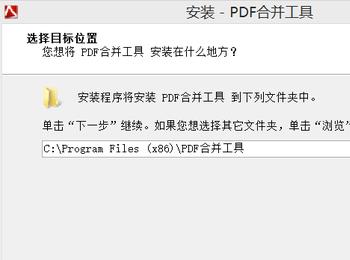
-
3. 第三步进入【选择附加任务】页面后,按照需求选择是否创建桌面快捷方式,接着点击【下一步】选项。
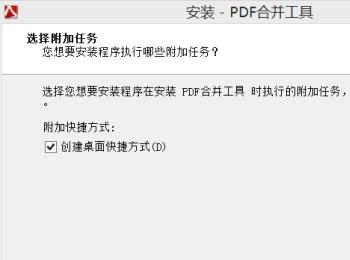
-
4. 第四步进入【准备安装】页面后,根据下图所示,点击【安装】选项。
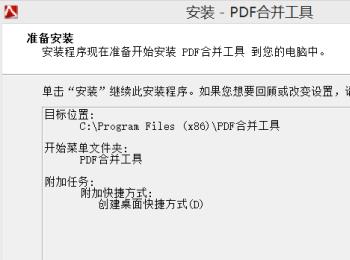
-
5. 第五步等待软件安装完成,根据下图所示,点击【完成】选项。

-
6. 第六步运行软件后,根据下图所示,点击【添加文件】选项,在弹出的窗口中选择需要合并的文件。
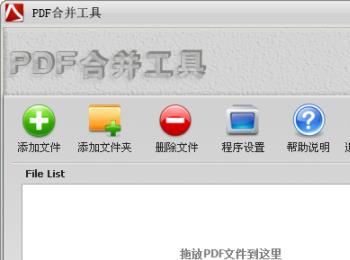
-
7. 第七步文件添加完成后,根据下图所示,点击【合并】选项。
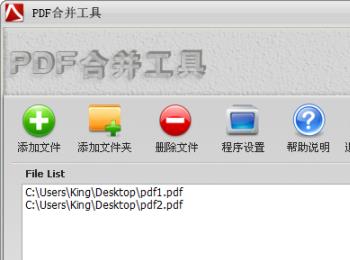
-
8. 最后等待合并完成,在弹出的【Output】窗口中根据下图所示,即可查看合并后的PDF文件。
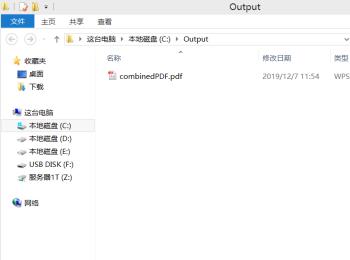
-
以上就是怎么用PDF合并工具合并多个PDF文件的方法。
